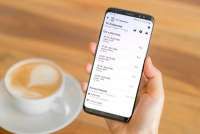KONTAN.CO.ID - Cara menggunakan hotspot iPhone via WiFi, Bluetooth, hingga USB bisa dengan mudah dilakukan. Pengguna perlu mengatur hotspot iPhone terlebih dulu sebelum disambungkan ke perangkat lain.
Pilihan hotspot pribadi yang tidak tampil, pengguna bisa hubungi operator untuk memastikan dapat menggunakan hotspot iPhone dengan paket data.
Setiap pengguna dapat menggunakan hotspot iPhone dengan memanfaatkan fitur Wi-Fi, Bluetooth, atau USB.
Pengguna perangkat Apple dengan versi iOS 13 atau lebih baru sudah mendukung fitur berikut saat layar iPhone terkunci.
Baca Juga: Ini 4 Cara Potong Video di Laptop, HP Android, hingga iPhone
Nah, pengguna iPhone bisa mendapatkan pemberitahuan dan pesan dengan baik tanpa hambatan.
Saat menyambungkan perangkat ke hotspot pribadi, status bar berubah biru dan menampilkan jumlah perangkat yang bergabung.
Jumlah perangkat yang dapat bergabung dengan hotspot pribadi secara bersamaan bergantung pada pengaturan dan model iPhone.
Cek cara menggunakan hotspot iPhone via WiFi, Bluetooth, dan USB dengan praktis.
Baca Juga: Banyak Diskon, Ini Harga iPhone 12, 11, hingga 13 Pro Max di Digimap dan iBox
Cara menggunakan hotspot iPhone
1. Cara menggunakan hotspot iPhone mode Bluetooth
Pertama, pengguna bisa ikuti cara menggunakan hotspot iPhone lewat Bluetooth:
- Buka Pengaturan.
- Aktifkan Bluetooth di iPhone.
- Klik kembali.
- Klik Hotspot Pribadi.
- Klik Izinkan Akses.
- Pilih Nyalakan WiFi dan Bluetooth.
- Hubungkan Hotspot iPhone ke MAC PC, dan perangkat lain.
2. Cara menggunakan hotspot iPhone mode USB
Simak cara menggunakan hotspot iPhone dengan USB:
- Sambungkan iPhone ke perangkat lain dengan kabel USB.
- Buka Pengaturan.
- Klik Hotspot Pribadi.
- Klik Izinkan Akses.
- Pilih USB saja.
- Hubungkan perangkat ke Hotspot iPhone.
3. Cara menggunakan hotspot iPhone mode WiFi
Pengguna bisa ikuti cara menggunakan hotspot iPhone dengan mode WiFi:
- Buka Pengaturan.
- Klik Hotspot Pribadi.
- Klik Hotspot Pribadi, lalu pastikan fungsi tersebut telah dinyalakan.
- Klik Izinkan Akses.
- Pilih Nyalakan Wifi dan Bluetooth.
- Selama menyambungkan perangkat lainnya jangan tutup layar iPhone.
4. Cara menggunakan hotspot iPhone yang gagal tersambung
Pengguna menemukan masalah hotspot iPhone tidak bisa tersambung? Berikut langkah mudah untuk mengatasinya:
- Mulai ulang iPhone.
- Buka Pengaturan.
- Klik Umum.
- Klik Transfer atau Atur Ulang.
- Klik Atur Ulang.
- Klik Atur Ulang Pengaturan Jaringan.
Beberapa pengguna bisa ikuti pergantian kata sandi bila hotspot iPhone masih gagal tersambung.
Lewat beberapa cara menggunakan hotspot iPhone lewat WiFi, Bluetooth, dan USB dengan praktis.
Cek Berita dan Artikel yang lain di Google News
/2017/09/13/687157459.jpg)